ご近所さんから「Image failed to verify with *ACCESS DENIED*.」と言うエラーが発生したとのこ連絡を受けました。
早速、解決しましょう。
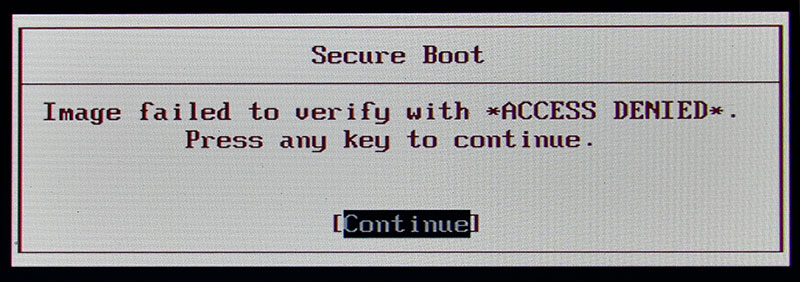
そもそもセキュアブートとは
Windowsの基盤システムがBIOSからUEFIに変わりました。
その中の新しい機能が「セキュアブート」というものです。
今までのパソコンは、Windowsにちょっとしたプログラムを入れることが簡単にできました。悪意のある人でも簡単に実現できました。
そのままでは問題があるので信用できるソフトウェアでしか起動できなくしたものが「セキュアブート」です。
トラブル時にには、セキュアブートを解除して確認するのが一般的です。早速解決しましょう。
富士通製パソコン Windows 8.1の場合
メーカー製であれば、一般的な解決方法です。
「Continue」を2回クリックします。
※私の環境では2回クリックしました
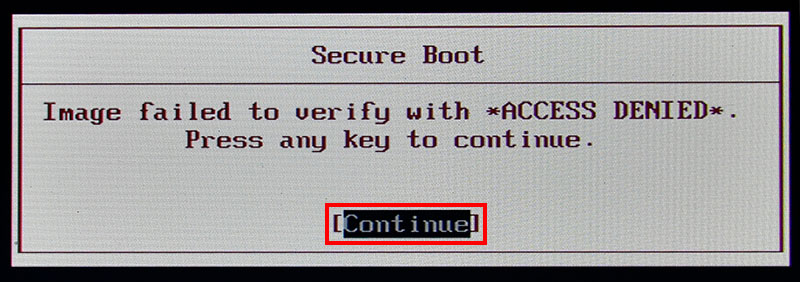
「Application Menu」に移動します。[Tab]キーを押します。
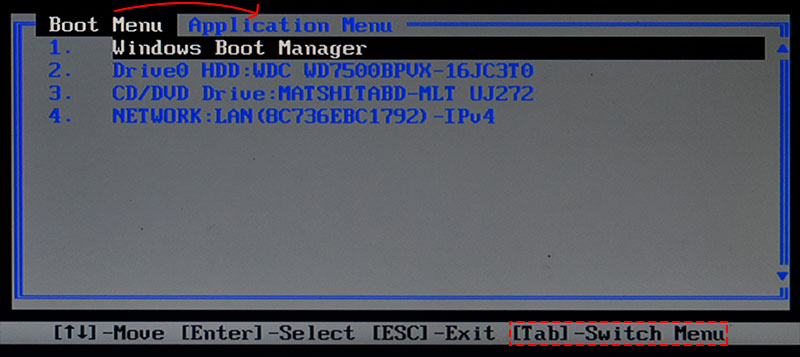
「Enter」キーでBIOSの設定に移ります。
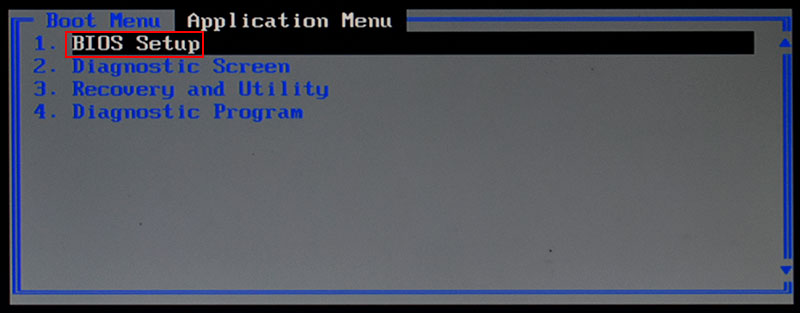
セキュアブートは、管理者用のパスワードがないと解除できません。
「➝」キーを3回押して「Security」タブに移動します。
「↓」キーを2回押して、「Set Supervisor Password」で[Enter]キーです。
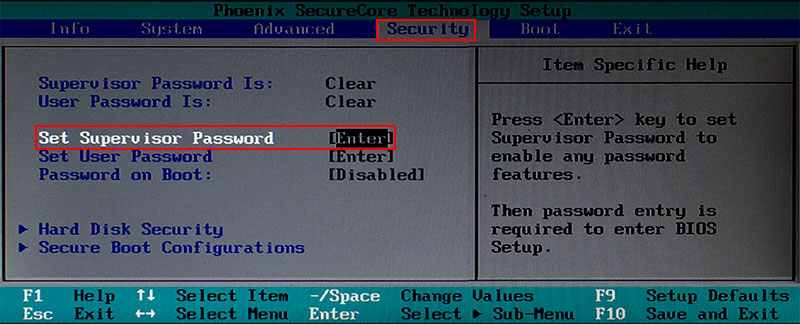
パスワードは、「1234」などを入力してください。
ここでパスワードを忘れると取り返しがつかなくなります。気を付けてください。
次に「Secure Boot Configurations」まで移動して「Enter」キーです。
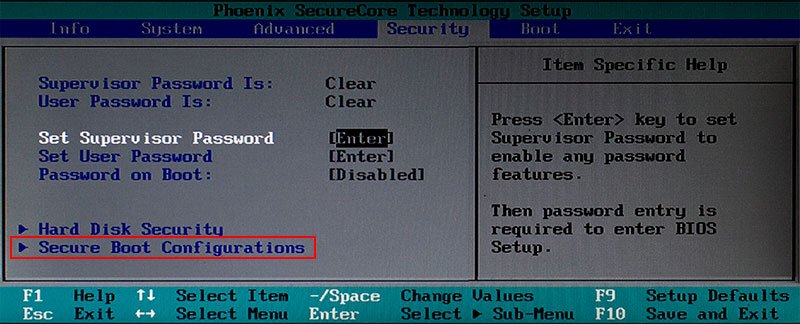
あとは、「Secure Boot Options」を「Disabled」にします。
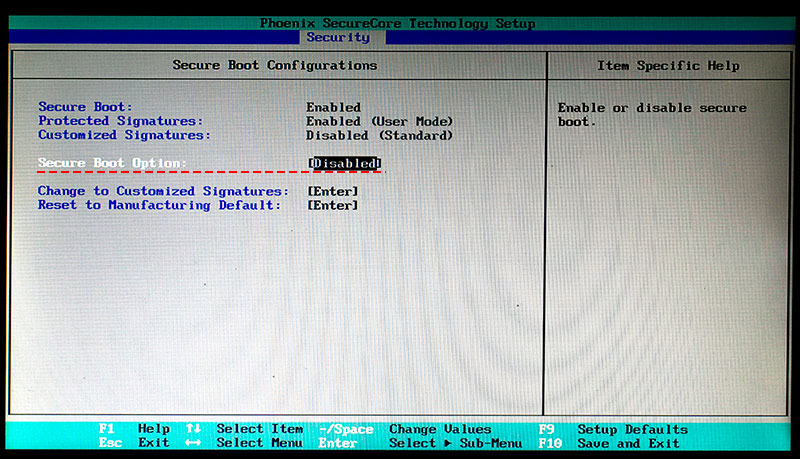
「Exit」を押して、セーブしましょう。
再起動したところ、別のエラーメッセージに移りました。

あとは、こちらを参考に解決できました。
『UEFI/GPTインストールしたWindowsの「ブート領域」の復旧方法』
まとめ:セキュアブートの問題を知ろう
ブラックアプトも、セキュアブートが関連していることがわかりました。
いろいろわかると楽しいです。


